ppt怎样统一设置字体 PPT字体如何统一修改
更新时间:2023-12-30 10:02:51作者:xtliu
PPT是一种常用的演示工具,而字体的选择和统一设置对于PPT的整体效果起着重要作用,在制作PPT时,经常会遇到需要修改字体的情况,如果每一页都逐个修改字体,不仅费时费力,而且容易出现不统一的情况。所以如何统一设置PPT字体成为了一个关键问题。通过掌握一些简单的技巧和方法,我们可以轻松地对整个PPT文稿进行字体的统一修改,提升演示效果,增加专业感。下面将介绍一些实用的方法,帮助大家解决这个问题。
操作方法:
1.第一步:打开一个需要统一修改字体的ppt。
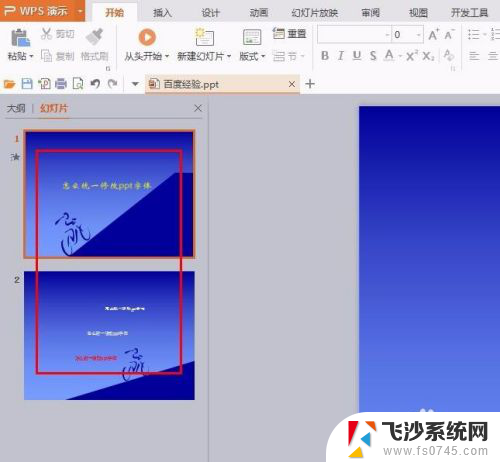
2.第二步:在菜单栏“设计”中找到“演示工具”选项。
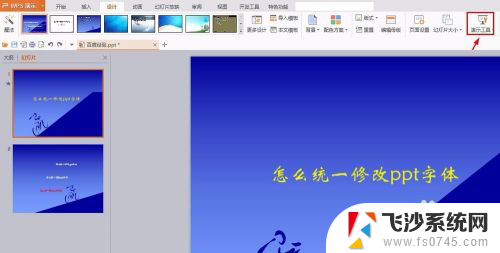
3.第三步:单击选择“演示工具”下拉菜单中的“批量设置字体”选项。
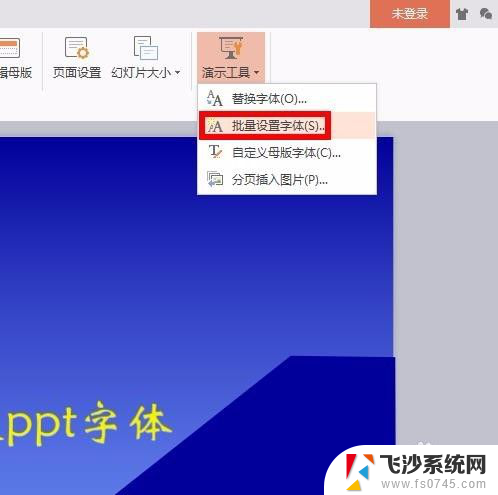
4.第四步:如下图所示,弹出“批量设置字体”对话框。
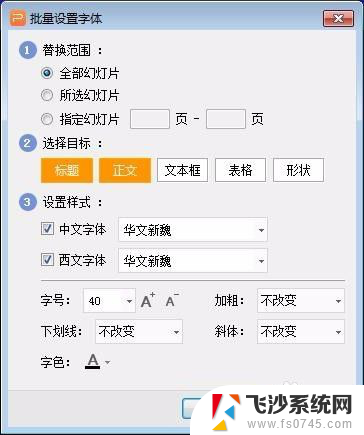
5.第五步:选择要统一设置的字体、字号和颜色。
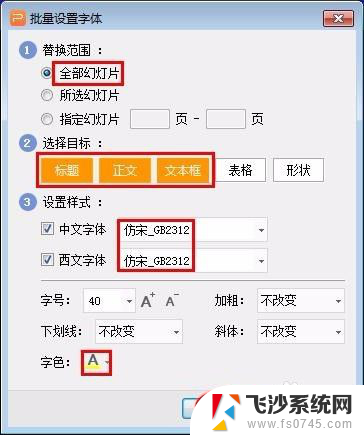
6.第六步:如下图所示,ppt中的文字被修改为统一的字体、字号和颜色。


以上就是PPT如何统一设置字体的全部内容,有需要的用户可以按照以上步骤进行操作,希望对大家有所帮助。
ppt怎样统一设置字体 PPT字体如何统一修改相关教程
-
 ppt怎么统一修改字体 PPT字体如何统一修改
ppt怎么统一修改字体 PPT字体如何统一修改2023-12-27
-
 ppt统一修改字体大小 ppt批量修改字体
ppt统一修改字体大小 ppt批量修改字体2023-11-30
-
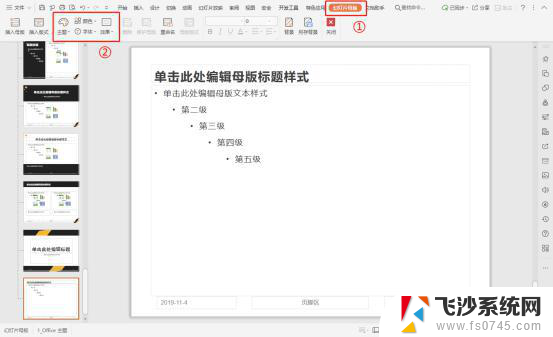 wps如何使用ppt母版统一修改字体颜色和字体
wps如何使用ppt母版统一修改字体颜色和字体2024-03-19
-
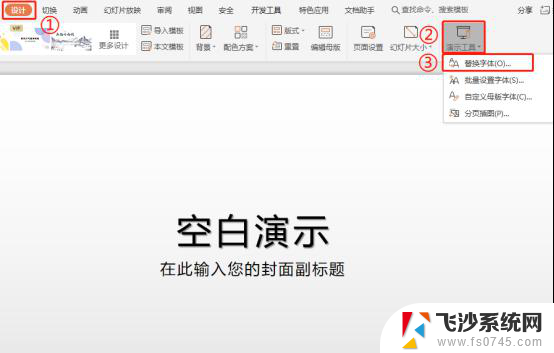 wps如何批量替换ppt字体 wps如何批量替换ppt字体设置
wps如何批量替换ppt字体 wps如何批量替换ppt字体设置2024-03-30
- wps字体怎么导出 WPS软件PPT如何保存非系统字体
- 微信如何更改字体样式 微信如何设置字体样式
- cad如何设置字体 CAD绘图软件中字体修改步骤
- word字体粗细不一样怎么办 Word文档字体不一致怎么处理
- cdr怎样设置默认字体 CorelDRAW X8如何设置文字为默认字体
- word文档为什么改不了字体 word一部分字体改不了字体设置方法
- windows系统c盘怎么清理 Windows C盘清理方法
- win 10电脑连不上网络怎么办 笔记本连接不上无线网络怎么办
- windows电脑如何复制粘贴 笔记本电脑复制文件的方法
- window 企业版 Windows 10各版本功能区别
- windows pdf 笔记 自由笔记APP的笔记怎样导入PDF
- windows是如何开启电脑高性能? 电脑开启高性能模式的步骤
电脑教程推荐
- 1 windows系统c盘怎么清理 Windows C盘清理方法
- 2 windows字体全部显示黑体 文字黑色背景怎么设置
- 3 苹果装了windows如何进去bois 怎么在开机时进入BIOS系统
- 4 window联不上网 笔记本无法连接无线网络怎么办
- 5 如何关闭检查windows更新 笔记本电脑如何关闭自动更新程序
- 6 windowsx怎么设置开机密码 笔记本电脑开机密码设置方法
- 7 windows七笔记本电脑动不了怎么办 笔记本无法启动黑屏怎么办
- 8 win0默认游览器 电脑默认浏览器设置方法
- 9 win0忘记密码 笔记本电脑登录密码忘记怎么办
- 10 thinkpad在bios里设置电池 笔记本BIOS中自带电池校正功能使用方法